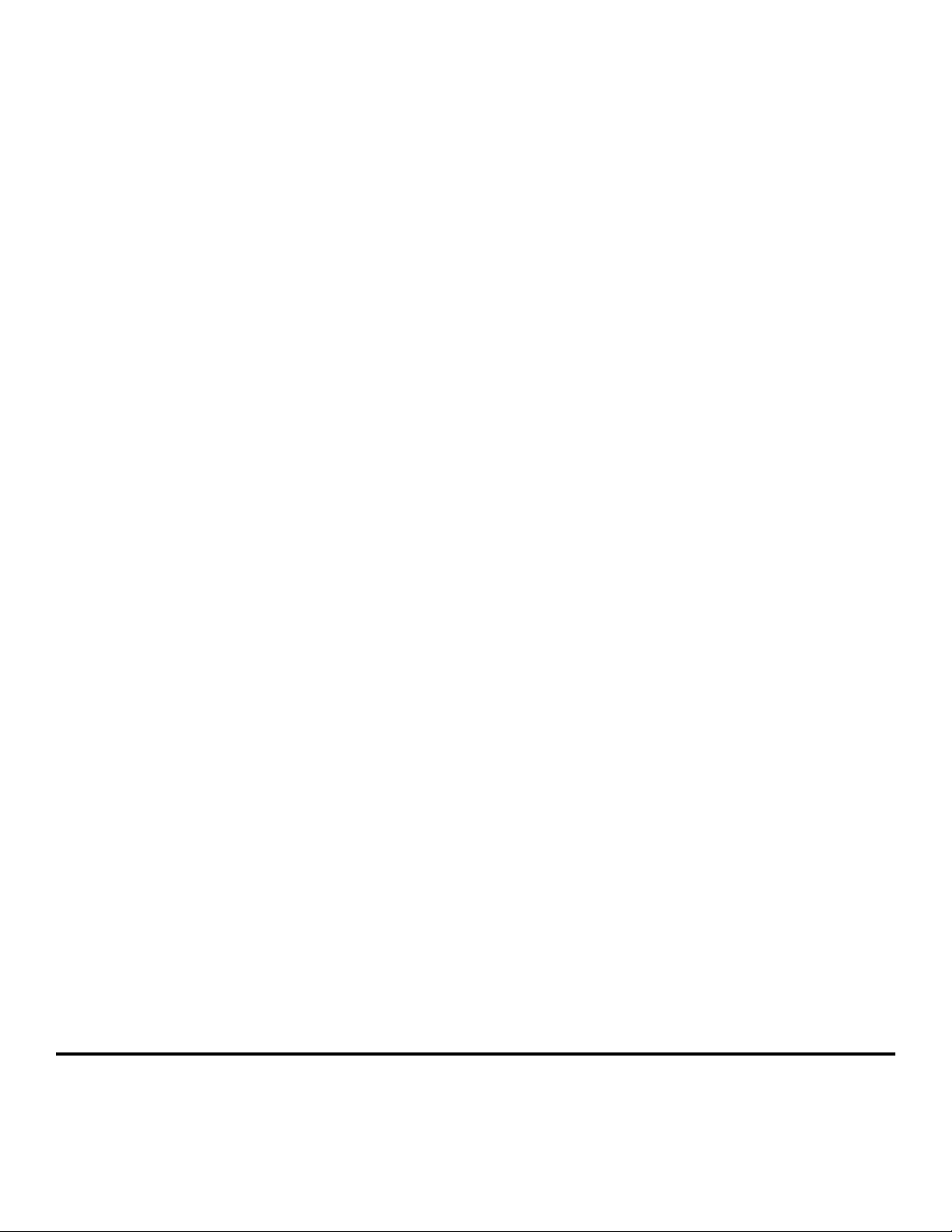
Referinţe rapide

Cuprins
Încărcarea hârtiei şi a suporturilor de imprimare speciale.......3
Încărcarea tăvii pentru hârtie......................................................................................................3
Îndepărtarea blocajelor....................................................................8
200-201 blocaj hârtie..................................................................................................................8
202 Blocaj hârtie.......................................................................................................................11
241 Blocaj hârtie.......................................................................................................................14
251 Blocaj hârtie.......................................................................................................................15
Cuprins
2
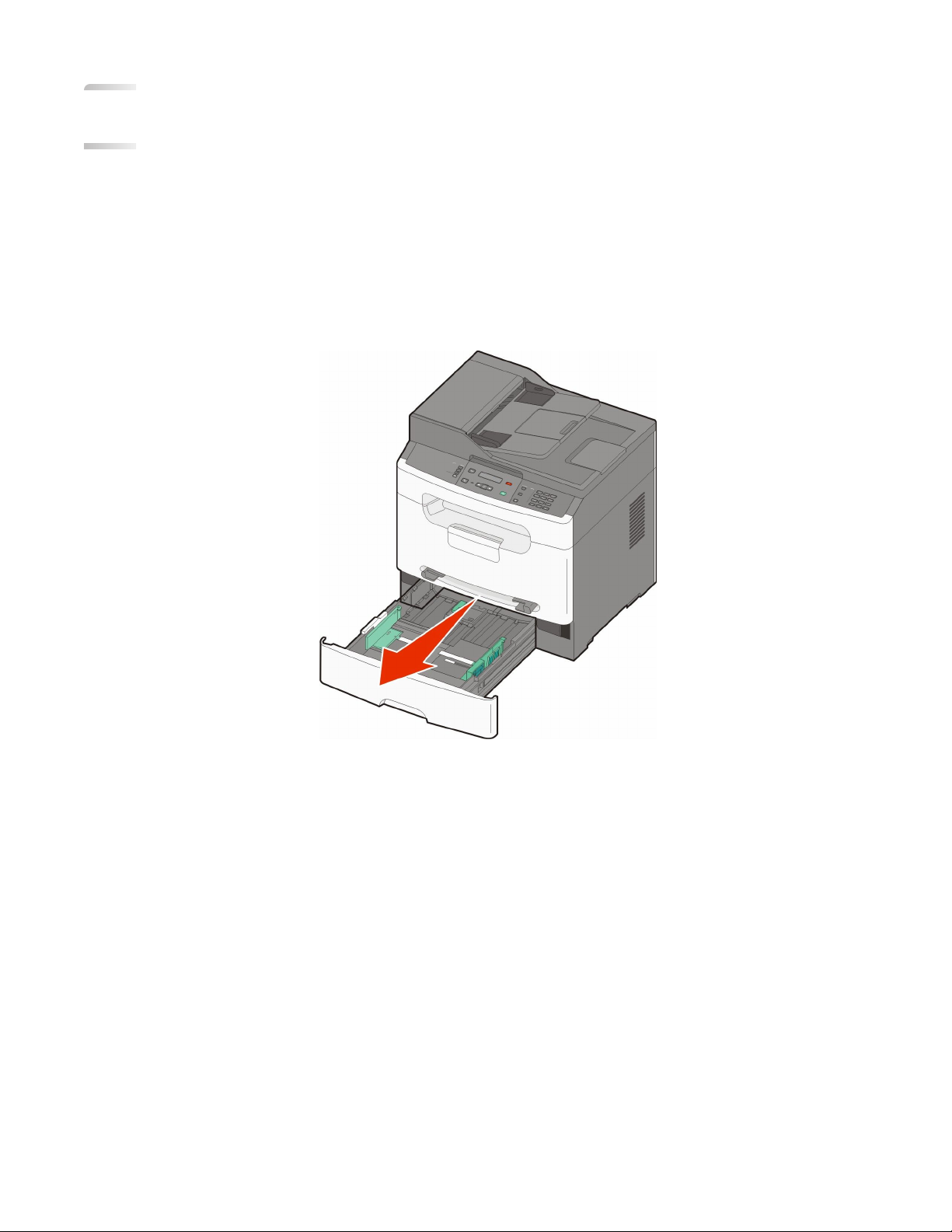
Încărcarea hârtiei şi a suporturilor de imprimare speciale
Încărcarea tăvii pentru hârtie
Nu încărcaţi tava pentru hârtie în timpul unei lucrări de imprimare sau în timp ce pe afişaj apare semnalul
Busy (Ocupat). În caz contrar poate surveni un blocaj de hârtie.
1 Trageţi tava pentru hârtie complet în afară.
Încărcarea hârtiei şi a suporturilor de imprimare speciale
3
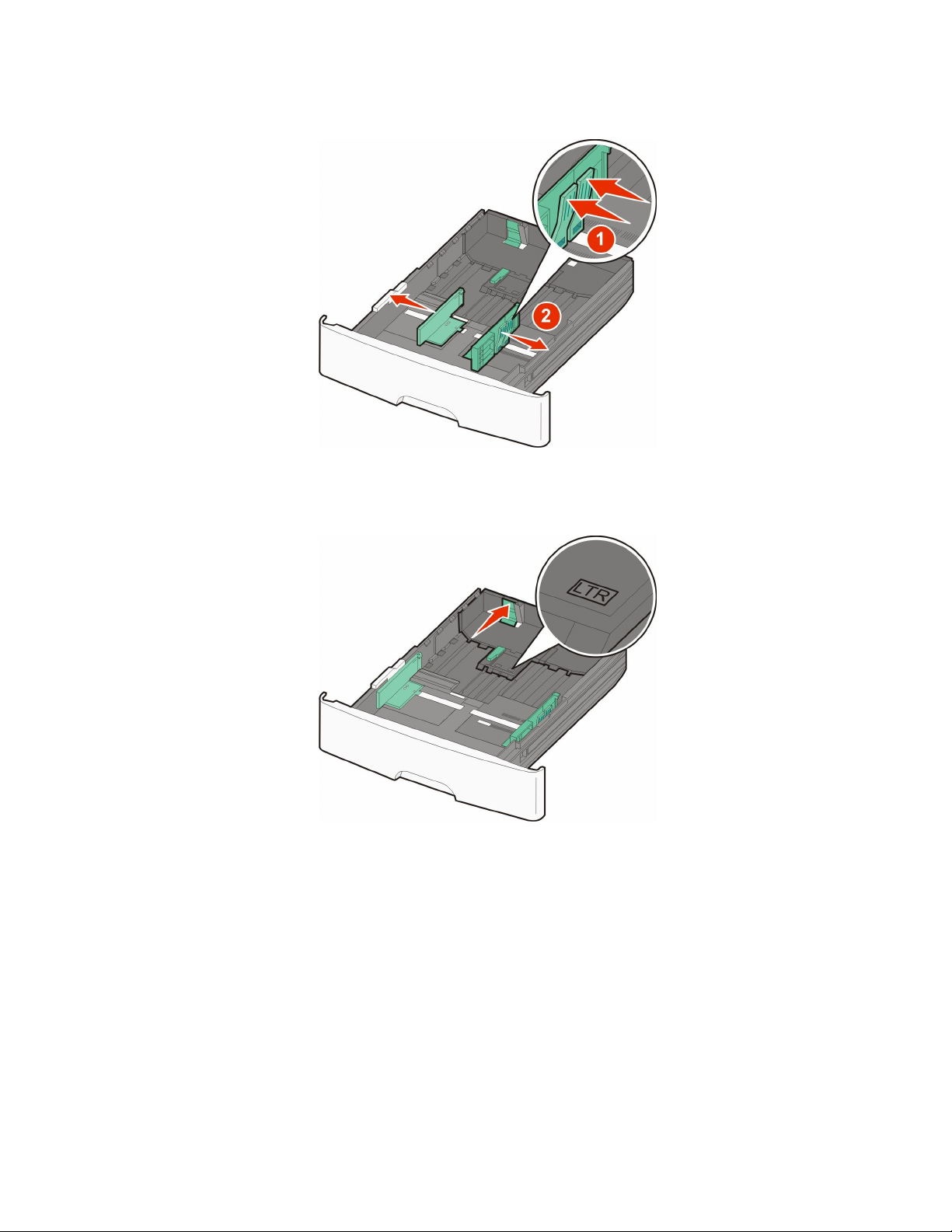
2 Strângeţi ghidajele pentru lăţime din ghidajul drept, aşa cum este arătat, şi împingeţi ghidajele pentru
lungime la marginea tăvii. Ghidajele de lăţime se mişcă la unison.
3 Strângeţi ghidajele pentru lungime conform ilustraţiei şi mutaţi ghidajul pentru lungime în poziţia corectă
pentru dimensiunile hârtiei. Utilizaţi indicatorii de dimensiune din partea de jos a tăvii pentru a vă ajuta să
poziţionaţi ghidajul.
Încărcarea hârtiei şi a suporturilor de imprimare speciale
4

Dacă încărcaţi hârtie de dimensiune mai lungă, strângeţi ghidajul pentru lungime, apoi glisaţi-l înapoi în
poziţia corectă pentru dimensiunea hârtiei. Tava se extinde înapoi, ca în figură.
4 Flexaţi uşor colile înainte şi înapoi pentru a le dezlipi şi răsfoiţi-le. Nu pliaţi şi nu îndoiţi hârtia. Îndreptaţi
marginile pe o suprafaţă plană.
5 Încărcaţi teancul în partea din spate a tăvii, conform indicaţiilor, cu faţa recomandată pentru imprimare
îndreptată în jos.
Notă: Linia de grad maxim de umplere de pe latura ghidajului de lăţime indică înălţimea maximă pentru
hârtia încărcată. Nu supraîncărcaţi tava.
Încărcarea hârtiei şi a suporturilor de imprimare speciale
5

Încărcaţi coli cu antet cu partea imprimabilă îndreptată în jos şi cu marginea de sus a foii spre partea din
faţă a tăvii.
6 Strângeţi ghidajele pentru lăţime şi din ghidajul drept şi împingeţi ghidajele pentru lungime pentru a atinge
uşor marginea teancului.
Încărcarea hârtiei şi a suporturilor de imprimare speciale
6

7 Introduceţi tava pentru hârtie.
8 Dacă tipul de hârtie pe care l-aţi încărcat diferă de cel încărcat anterior, schimbaţi setarea pentru opţiunea
Tip hârtie corespunzătoare tăvii respective.
Încărcarea hârtiei şi a suporturilor de imprimare speciale
7

Îndepărtarea blocajelor
200-201 blocaj hârtie
200 Blocaj hârtie
1 Scoateţi tava din imprimantă.
Îndepărtarea blocajelor
8

2 Îndepărtaţi blocajul dacă îl vedeţi aici.
3 Dacă nu îl vedeţi, consultaţi „201 Blocaj hârtie” de la pagina 9.
201 Blocaj hârtie
1 Deschideţi uşa frontală, apoi scoateţi kitul fotoconductor şi cartuşul de toner.
Îndepărtarea blocajelor
9

2 Ridicaţi clapa din faţa imprimantei şi îndepărtaţi foile de hârtie blocate.
3 Aliniaţi şi introduceţi kitul fotoconductor şi cartuşul de toner.
4 Închideţi uşa frontală.
5 Introduceţi tava.
6 Apăsaţi pe .
Îndepărtarea blocajelor
10

202 Blocaj hârtie
ATENŢIONARE—SUPRAFAŢĂ FIERBINTE: Interiorul imprimantei poate să fie fierbinte. Pentru a
reduce riscul de vătămare datorită componentei fierbinţi, lăsaţi suprafaţa să se răcească înainte de a o
atinge.
1 Deschideţi uşa frontală, apoi scoateţi kitul fotoconductor şi cartuşul de toner.
Îndepărtarea blocajelor
11

2 Ridicaţi clapa din faţa imprimantei şi îndepărtaţi foile de hârtie blocate.
Îndepărtarea blocajelor
12

3 Deschideţi uşa de acces din spate.
4 Îndepărtaţi blocajul.
5 Închideţi uşa din spate.
6 Aliniaţi şi introduceţi kitul fotoconductor şi cartuşul de toner.
7 Închideţi uşa frontală.
8 Apăsaţi pe .
Îndepărtarea blocajelor
13

241 Blocaj hârtie
1 Scoateţi tava din imprimantă.
2 Îndepărtaţi blocajul.
3 Introduceţi tava.
4 Apăsaţi pe .
Îndepărtarea blocajelor
14

251 Blocaj hârtie
O coală de hârtie sau un suport de imprimare special nu se încarcă complet de la alimentatorul manual. O
parte a sa este încă vizibilă. Dacă este vizibilă, scoateţi uşor coala din partea frontală a alimentatorului manual.
Dacă nu este vizibilă, efectuaţi următorii paşi:
1 Scoateţi kitul fotoconductor şi cartuşul de toner.
Îndepărtarea blocajelor
15

2 Ridicaţi clapa din faţa imprimantei şi îndepărtaţi foile de hârtie blocate.
3 Aliniaţi şi introduceţi kitul fotoconductor şi cartuşul de toner.
4 Apăsaţi pe .
Îndepărtarea blocajelor
16
